安裝 boot9strap (透過 ntrboot)
必讀事項
本頁面會有些許的磁力連結,您將需要個像 Deluge. 的 BT 種子下載器來下載磁力連結的檔案。
若要解壓該頁面中的.7z檔案,您將需要一個壓縮檔管理員,如 7-Zip 或 The Unarchiver。
必備項目
- 一塊能使您主機進入睡眠模式的磁鐵 (僅適用於折疊式主機)
- 一張已寫入 ntrboot 漏洞的燒錄卡
- 最新版的 SafeB9SInstaller
- 最新版的 boot9strap (正常版的 boot9strap;非
devkit或ntr檔案) - 最新版的 Luma3DS (
.7z檔案) - 最新版的 Homebrew Launcher
操作說明
第一節 — 準備工作
- 關閉您的主機
- 將 SD 卡插入至電腦中
- 這指的是 3DS 的 SD 卡,非燒錄卡中的 SD 卡
- 將
SafeB9SInstaller.firm複製於 SD 卡中的根目錄,並將其命名為boot.firm - 將
boot.3dsx複製到 SD 卡根目錄中 - 在 SD 卡的根目錄底下建立一個新的資料夾
boot9strap -
解壓 boot9strap
.zip的boot9strap.firm及boot9strap.firm.sha檔案至 SD 卡的/boot9strap/資料夾中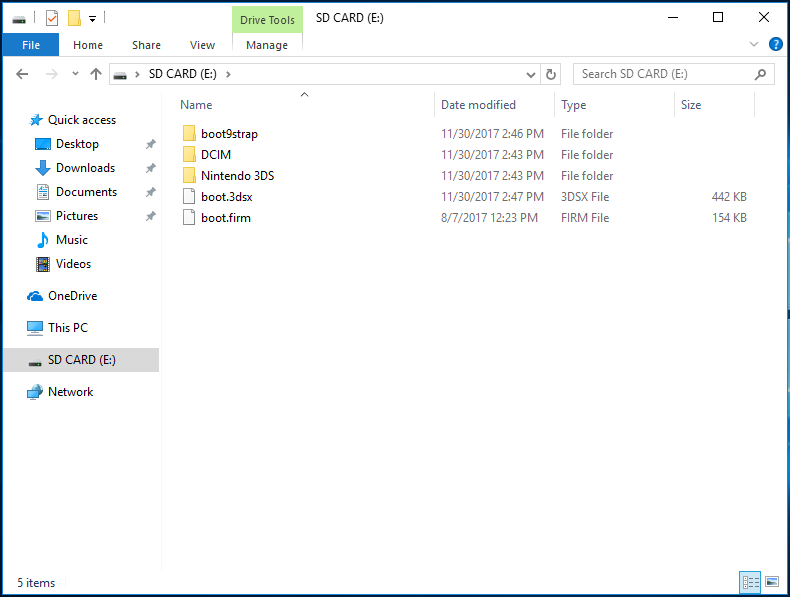
- 將 SD 卡插回主機中
- 啟動您的主機
第二節 — ntrboot
- 透過先前準備的磁鐵來找到能啟動睡眠模式的感應器
- 舊型 2DS 可跳過本步驟
- 關閉您的主機
- 將燒錄卡插回主機中
- 將磁鐵放在主機的睡眠感應器上
- 舊型 2DS 可直接開啟睡眠模式開關
- 按住『電源』鍵 +『Start』鍵 +『Select』鍵+『X』鍵個幾秒,並放開
- 您可能得多試幾次,因為這組合有些難按
- 如果一切成功的話,您將自動進入 SafeB9SInstaller
第三節 — 安裝 boot9strap
- 等待所有安全性檢查完畢
- 從您的主機上移開磁鐵
- 舊型 2DS 可直接關閉睡眠模式開關
- 出現提示時,輸入提示的按鍵組合以安裝 boot9strap
- 完成後,透過長按電源紐以強制關機
- 除非您完成下節,否則您只能開機至 SafeB9SInstaller 中
第四節 — 設定 Luma3DS
- 將 SD 卡插入至電腦中
- 將 SD 卡根目錄中的
boot.firm檔案刪除 - 解壓 Luma3DS
.7z內的boot.firm到 SD 卡的根目錄底下 - 將 SD 卡插回主機中
- 啟動您的主機
- 您的主機將會啟動至 Luma3DS 設定選單中
- 如果黑屏,請依循本疑難排解之步驟
- 透過方向鍵及『A』以開啟下列選項:
- 『Show NAND or user string in System Settings』
- 按『Start』鍵以存檔並重新啟動系統
- 如果您遇到了錯誤訊息,繼續到下一頁即可
繼續至完成安裝
以下為教您如何回復燒錄卡功能的選用章節 (這樣您可以繼續使用原燒錄卡的功能)。
請注意,即使 Acekard 2i 裝了 ntrboot 漏洞,它仍能保有它原本啟動 .nds 檔案的功能。 不過,這只適用於 NDS 主機或者已安裝某種自製韌體的 3DS 上! 當 Acekard 2i 仍持有 ntrboot 漏洞的情況下,它將無法在 DSi 或尚未改機的 3DS 主機中執行任何 .nds 檔案。
請不要在完成以上節錄前進行本操作。
第五節 — 移除 ntrboot
必備項目
- 最新版的 ntrboot_flasher
- 對應於您燒錄卡的 flashrom 備份
- 請注意,若您先前已遵循教學寫入 ntrboot 漏洞 (透過多台 3DS 系統),那麼您先前已下載完並將 flashrom 備份放置於正確位置中;也就是說,您不需要再重新下載 flashrom
- 請注意,若您先前已依照寫入 ntrboot 漏洞 (透過單台 3DS 系統)或寫入 ntrboot 漏洞 (透過 NDS)的步驟,那麼 flashrom 備份將已存在於您的 SD 卡中,且應將其複製下列對應位置
- 若您不知道您的 HW revision 編碼為何,您可以每個都試試看。 只有正確的版本號碼才能在 HOME 選單中正常啟動您的燒錄卡;寫入錯誤的版本將不會造成您的燒錄卡變磚
| 燒錄卡 | 硬體修訂版本 | Flashrom |
|---|---|---|
| Ace3DS X | N/A | |
| Acekard 2i | HW 81 | - Acekard_2i_(HW_81)-Flashrom.zip |
| Acekard 2i | HW 44 | - Acekard_2i_(HW_44)-Flashrom.zip |
| DSTT | 未知 | |
| Infinity 3 R4i | HW A5 | - R4i_Gold_3DS_(HW_A5)-Flashrom.zip |
| R4 3D Revolution | HW A6 | - R4i_Gold_3DS_(HW_A6)-Flashrom.zip |
| R4i Gold 3DS Deluxe “Starter” | 未知 | |
| R4i Gold 3DS | HW 4 | - R4i_Gold_3DS_(HW_4)-Flashrom.zip |
| R4i Gold 3DS | HW 5 | 未知 |
| R4i Gold 3DS | HW 6 | 未知 |
| R4i Gold 3DS | HW 7 | 未知 |
| R4i Gold 3DS | HW 8 | 未知 |
| R4i Gold 3DS | HW D | - R4i_Gold_3DS_(HW_D)-Flashrom.zip |
| R4i Gold 3DS Plus | N/A | |
| R4i Gold 3DS RTS | HW A5 | - R4i_Gold_3DS_(HW_A5)-Flashrom.zip |
| R4i Gold 3DS RTS | HW A6 | - R4i_Gold_3DS_(HW_A6)-Flashrom.zip |
| R4i Gold 3DS RTS | HW A7 | - R4i_Gold_3DS_(HW_A7)-Flashrom.zip |
| R4i Ultra | - R4i_Ultra-Flashrom.zip | |
| R4i-SDHC 3DS RTS | - R4i-SDHC_3DS_RTS-Flashrom.zip | |
| R4i-SDHC B9S | - R4i-SDHC_3DS_RTS-Flashrom.zip | |
| R4iSDHC GOLD Pro 20XX** | - R4iSDHC_GOLD_Pro_20XX-Flashrom.zip | |
| R4iSDHC RTS LITE 20XX | - R4iSDHC_RTS_LITE_20XX-Flashrom.zip | |
| R4iSDHC Dual-Core 20XX | - R4iSDHC_Dual-Core_20XX-Flashrom.zip |
操作說明
- 關閉您的主機
- 將 SD 卡插入至電腦中
- 這指的是 3DS 的 SD 卡,非燒錄卡中的 SD 卡
- 在 SD 卡的根目錄底下建立一個新的資料夾
ntrboot - 從您的燒錄卡備份
.zip壓縮檔中解壓.bin檔案至 SD 卡中的/ntrboot/資料夾中 - 在 SD 卡的
luma資料夾中建立一個新的資料夾叫做payloads - 複製
ntrboot_flasher.firm至 SD 卡中的/luma/payloads/資料夾中 - 將 SD 卡插回主機中
- 將相容於 ntrboot 的 DS / DSi 燒錄卡插入於您的主機中
- 開機時按住『Start』鍵啟動 ntrboot_flasher
- 請仔細閱讀警告
- 按『A』 繼續
- 選擇您的燒錄卡
- 如果您沒有看到您的燒錄卡在上列清單中,請仔細閱讀各選項於下螢幕中所顯示的資訊
- 選擇『Restore Flash』
- 按『A』繼續
- 等到檢查完畢為止。
- 按『A』回到主選單
- 按『B』關機